【LINEスタンプの買い方】iTunes/Appleギフトカードで支払う方法をご紹介

近年、多くの人が利用しているLINE。

LINEは無料通話だけでなく、チャット式のメッセージのやり取りもできるため、大変便利ですよね。
今や連絡手段のメインは、LINEと言っても過言ではありません。
そんなLINEでは、メッセージのやり取りに使える数多くのスタンプがあります。
一言などメッセージつきのスタンプも多く、ちょっとしたやり取りに使っている人もたくさんいますよね。
ここでは、そんなLINEスタンプの購入にiTunes/Appleギフトカードを使う方法を説明していきます。
![]() やしまる
やしまる
関連記事①:LINEミュージックの支払いをiTunes/Appleギフトカード払いにする方法
目次
iTunes/Appleギフトカードとは?
iTunes/Appleギフトカードは、Appleの提供するプリペイドカードです。
 画像参照元:Amazon公式サイト
画像参照元:Amazon公式サイトApple製品やアクセサリ、アプリ、ゲーム、音楽、映画、テレビ番組、iCloudストレージなど、様々な商品の購入やコンテンツの利用などに使うことができます。
以前はiTunesギフトカードという名称でしたが、2021年11月からAppleギフトカードに名称が変更となりました。
とはいえ、使い方自体は以前のiTunesギフトカードもAppleギフトカードも同じなので、手元にiTunesギフトカードがあるという人も安心してくださいね。
![]() やしまる
やしまる
LINEスタンプを買うには専用のコインが必要
LINEでスタンプを使ったことがない、という人はおそらくほとんどいないのではないでしょうか?
![]() やしまる
やしまる
LINEスタンプには数え切れないくらいの種類がありますが、無料で使えるものも意外と多いんですよね。
ただし、無料配布のスタンプには有効期限がありますが、購入したスタンプには期限はありません。
LINEスタンプを購入するためには、LINE内の専用通貨であるLINEコインが必要です。
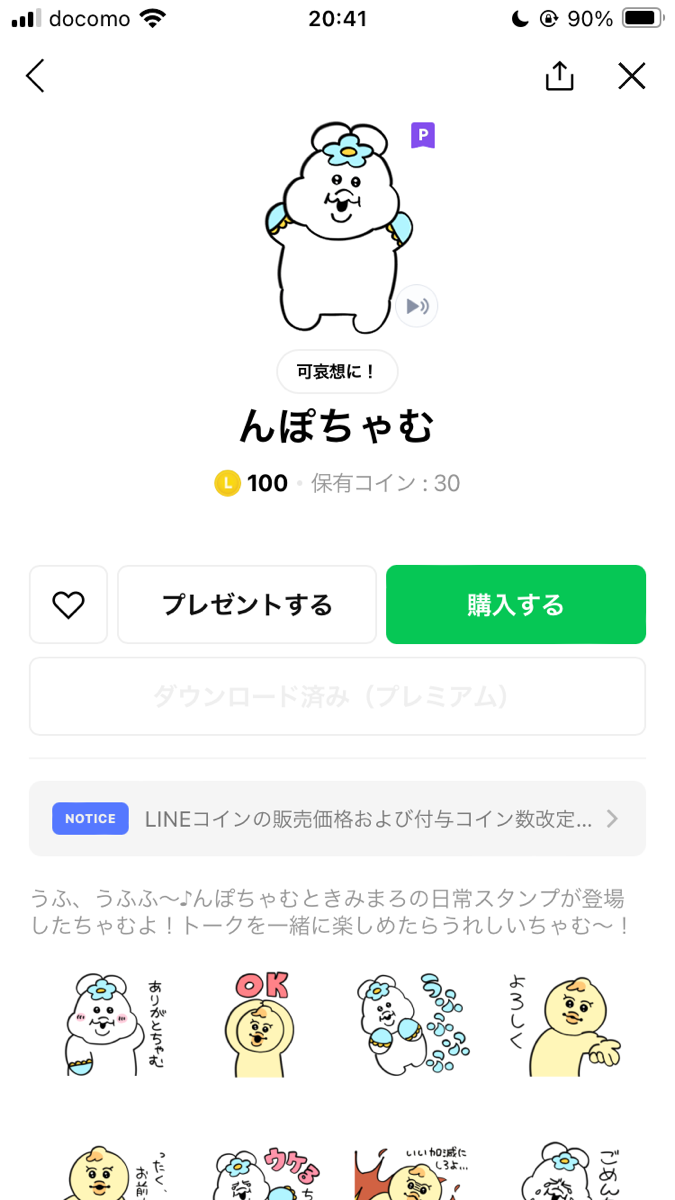
スタンプを直接買うというよりは、LINEコインを購入し、そのコインでスタンプを買う感じですね。
LINEコインはスタンプだけでなく、着せ替えやLINE漫画の購入などにも使えるので、LINEを使っている人であれば多めに購入しておいても問題はないでしょう。
LINEコインの価格一覧
LINEスタンプを買うために必要なLINEコインですが、注意点があります。
それは、LINEコインは1コイン1円ではない、ということ。
また、たくさんコインを買えば必ずしも割安になるというわけではありません。
LINEコインの価格を、以下の表にまとめてみました。
![]() やしまる
やしまる
| 50コイン | 120円 |
| 100コイン | 240円 |
| 150コイン | 360円 |
| 200コイン | 480円 |
| 500コイン | 960円 |
| 800コイン | 1400円 |
| 1600コイン | 2800円 |
| 3000コイン | 5700円 |
50コインから200コインまでの購入は、1コインあたり2.4円となっており、500コインでは1.92円、800コインと1600コインでは1.75円、そして3000コインでは1.9円となっています。
通常、まとめてたくさんのコインを購入するとその分割引になることが多いのですが、LINEコインは1番多い3000コインを買うよりも、800コインまたは1600コインを買う方がお得だということがわかりますね。
LINEコインは、1セットあたり50コインもしくは100コインで販売されていますので、どのスタンプが欲しいのかによって購入するコインの枚数を決めていきましょう。
LINEスタンプをiTunes/Appleギフトカードで購入する方法
ではここで、LINEスタンプをiTunes/Appleギフトカードで支払う手順について紹介します。
LINEコインの購入方法のメインは、クレジットカードかキャリア決済です。
スマートフォンの設定で登録している方が適用されますので、どの支払い方法を設定しているのか確認しておきましょう。
その上で、iTunes/Appleギフトカードを使う手順がこちらです。
- AppleアカウントにiTunes/Appleギフトカードを登録する
- LINEを起動し買いたいスタンプを選ぶ
- コインチャージ画面で金額を選択
- 支払い確認画面に進む
AppleアカウントにiTunes/Appleギフトカードを登録する
手元にiTunes/Appleギフトカードがあっても、そのままではLINEコインを購入することはできません。
LINEコインの支払い画面から、iTunes/Appleギフトカードを選択できるわけではないのです。
そのため、iTunes/Appleギフトカードを使うためには、あらかじめAppleアカウントに残高を登録しておく必要があります。
カードタイプのiTunes/Appleギフトカードの場合、AppStoreの人型アイコンをタップしてください。
次に「ギフトカードまたはコードを登録する」をタップし、iTunes/Appleギフトカードの裏面にある16桁のコード番号を入力すればOK。
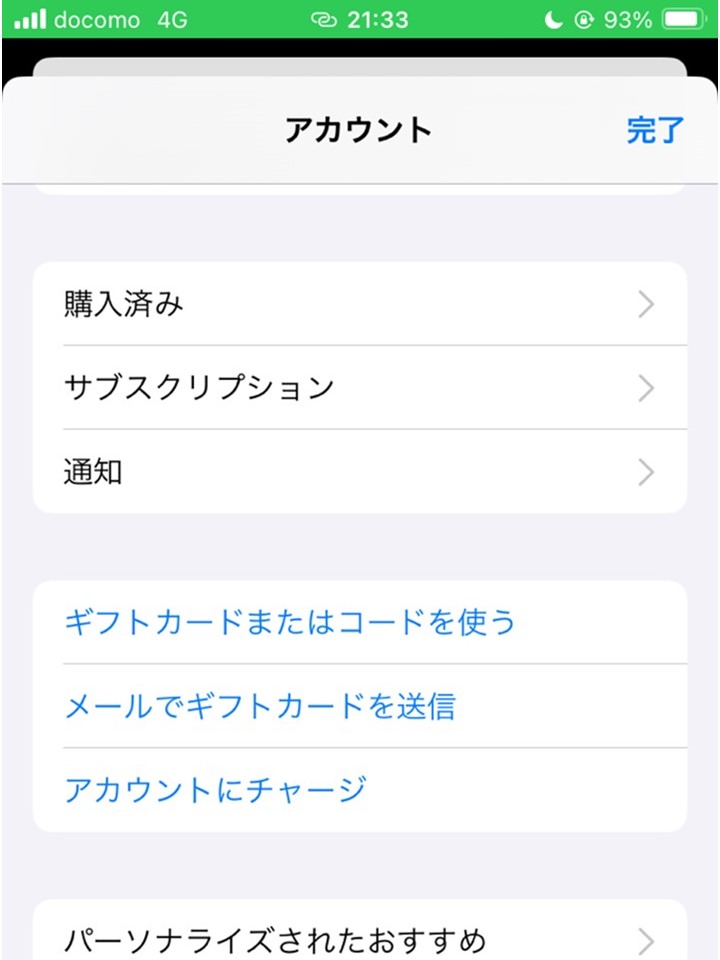
デジタルコードタイプのiTunes/Appleギフトカードの場合は、届いたメールにある「今すぐ使う」をタップし、サインインをすれば完了です。
LINEスタンプをiTunes/Appleギフトカードを使って購入したい場合は、スタンプを選ぶ前に必ずiTunes/AppleギフトカードをAppleアカウントに残高チャージしておくことを忘れないでください。
![]() やしまる
やしまる
LINEを起動し買いたいスタンプを選ぶ
Appleアカウントに残高チャージをしたら、LINEを起動し、欲しいスタンプを選びましょう。
トップページの「スタンプ」のところをタップすると、たくさんのLINEスタンプが表示されます。
アニメやゲームのキャラクター、芸能人やお笑い芸人などたくさんのLINEスタンプがありますので、自分の欲しいものを探してくださいね。
![]() やしまる
やしまる
コインチャージ画面で金額を選択/支払い確認画面に進む
▽LINEスタンプを「購入する」を選ぶと、コインが不足しています、という表示が出ます。
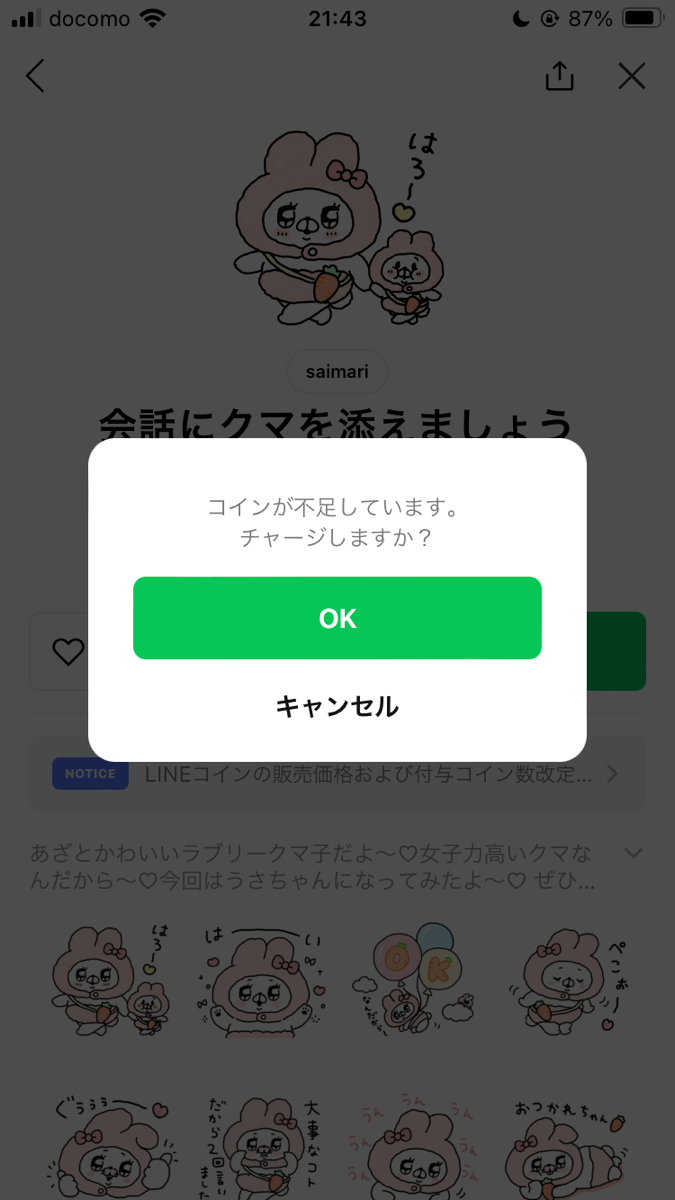
▽ここでコインチャージを選択し、購入するコインの枚数と金額を決めてください。
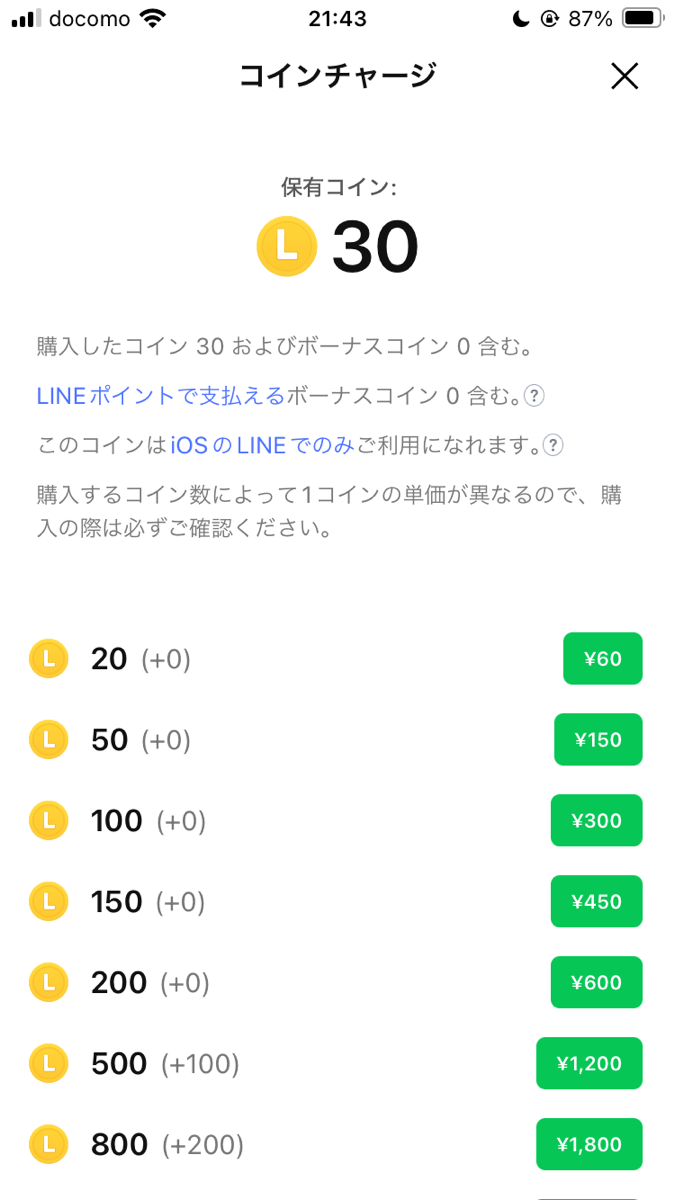
支払い確認画面に進むので、「AppStoreで支払う」を選べばOKです。
AppStoreにiTunes/Appleギフトカードを残高チャージしているはずなので、その残高から支払いされていますので安心してくださいね。
AppStoreの支払い設定にクレジットカードなどを登録していたとしても、iTunes/Appleギフトカードの残高チャージをしていれば、そちらから優先的に使われていきます。
![]() やしまる
やしまる
おまけ:LINEコインの使い道
冒頭の方でも軽く触れましたが、LINEコインの使い道はスタンプ購入だけではありません。
LINEスタンプの他、LINE着せ替えや漫画などの購入にも使うことができます。
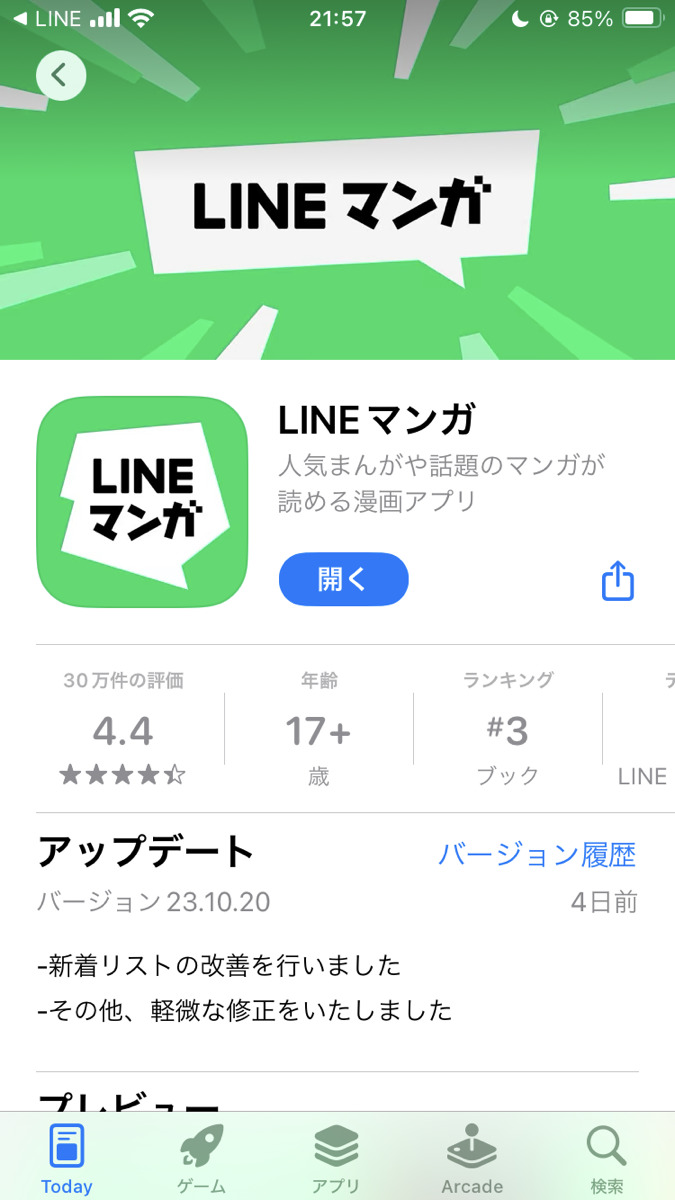
LINEの画面を自分らしく飾ったり、マンガを読むためにも使えますので、購入するコインの枚数を決めるときに頭に入れておくと良いかもしれません。
まとめ:AppleアカウントにiTunes/Appleギフトカードを登録すればLINEスタンプの購入に使える
iTunes/AppleギフトカードでLINEスタンプを購入するためには、あらかじめAppleアカウントにiTunes/Appleギフトカードの残高を登録しておき、その上でLINEコインを購入すればOK。
![]() やしまる
やしまる
LINEコインの購入に、直接iTunes/Appleギフトカードを使うことはできませんので、必ず事前にAppleアカウントに残高チャージをしておいてください。
そうすれば、難しい手順を踏むことなくLINEコイン及びLINEスタンプを購入することができますよ。






